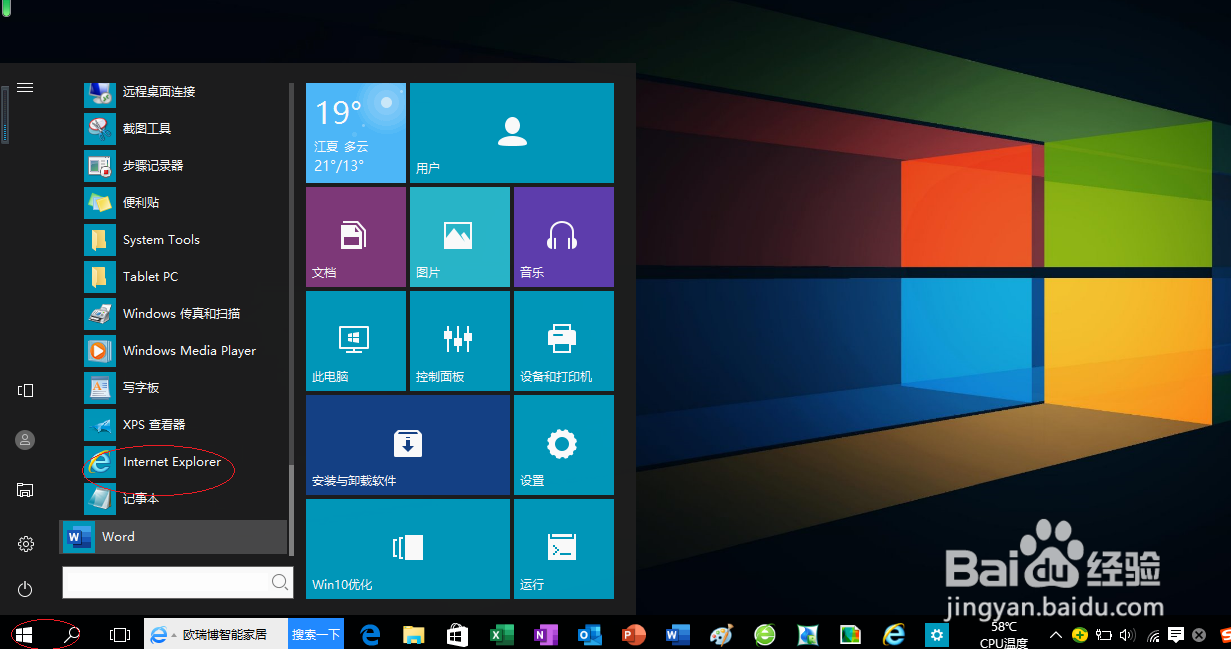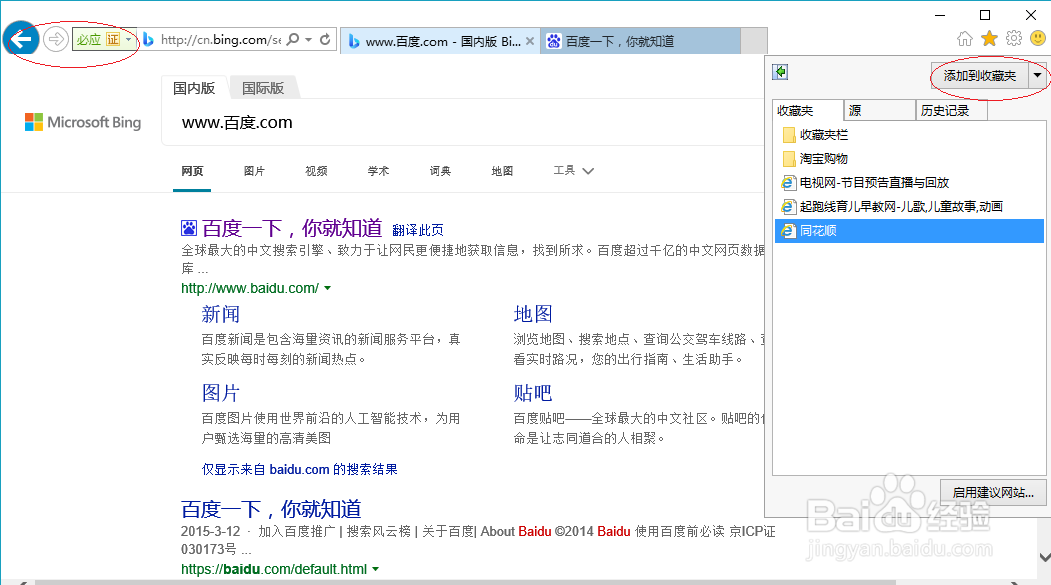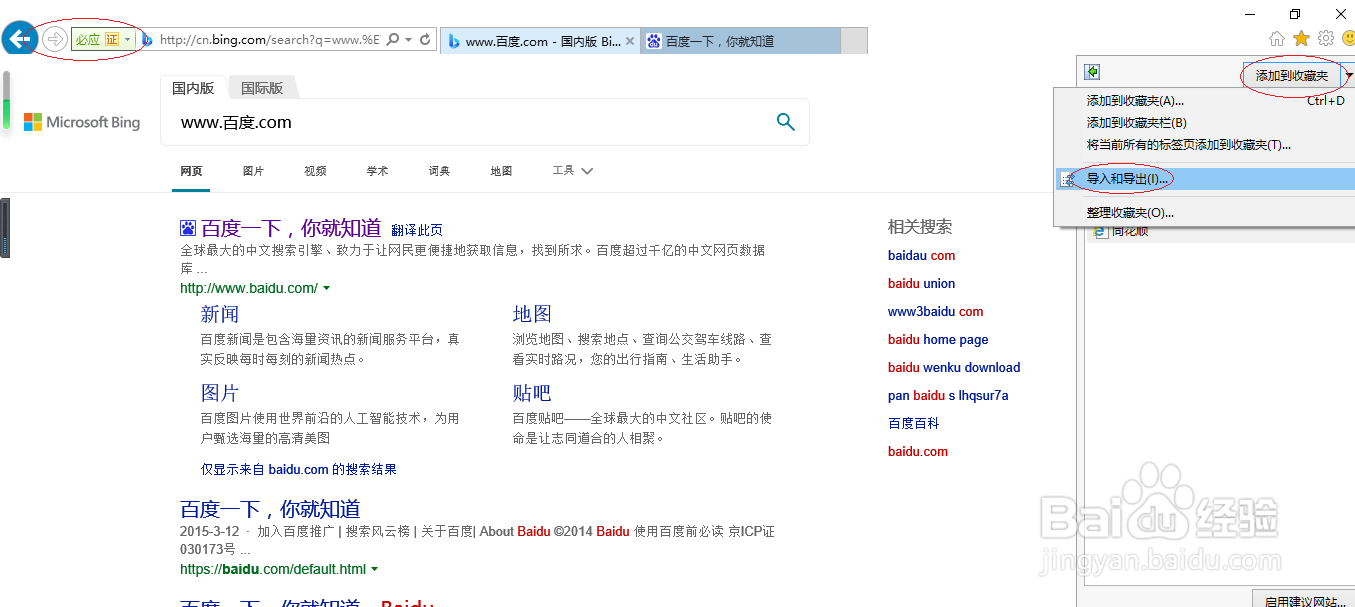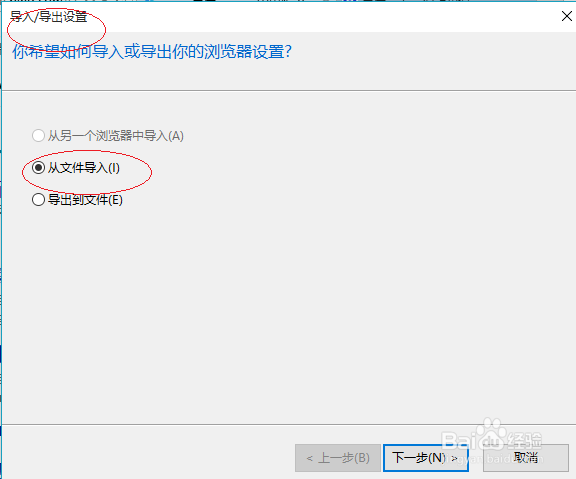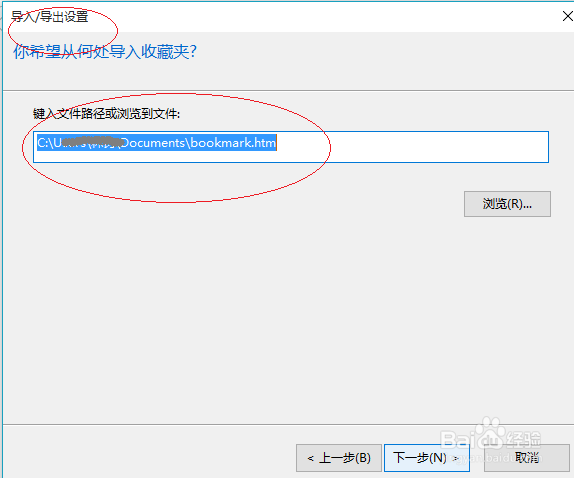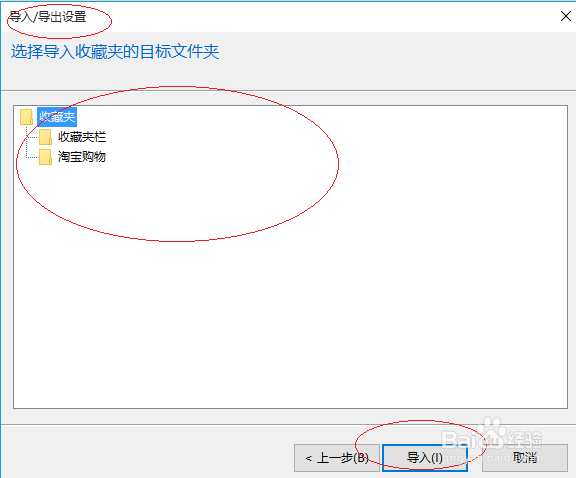Internet Explorer浏览器导入收藏夹中的内容
1、唤出Win蟠校盯昂dows 10任务栏开始菜单,选择"Internet explorer"项
2、选择工具栏"挢旗扦渌;查看收藏夹、 源和历史记录"标签,点击"添加到收藏夹"文本框右侧向下箭头
3、选择"导入和导出..."项
4、勾选"从文件导入"单选框
5、勾选"收藏夹"复选框
6、输入导入收藏夹的路径和文件名
7、完成导入收藏夹中的内容操作,本例到此谢谢朋友们的关注
声明:本网站引用、摘录或转载内容仅供网站访问者交流或参考,不代表本站立场,如存在版权或非法内容,请联系站长删除,联系邮箱:site.kefu@qq.com。
阅读量:37
阅读量:86
阅读量:72
阅读量:29
阅读量:22